移りゆく時
大人気パソコンシリーズももういい加減ネタがないよ。
今回は前の環境から新しいパソコンにそのまま移行した様子を書こうと思ったけど、若干めんどくさいってか特に変わったことしてないのでざっくり書くよ。
自分のやり方ってかよくある普通のTimemachineを使った移行方法だから、
詳しくはAppleの公式ページを見てみるといいよ。
https://support.apple.com/ja-jp/HT204350
1. まず新しいmacにする前にTimemachineで古いmacのバックアップをとる。
Timemachineの使い方はこちら
https://support.apple.com/ja-jp/HT201250
2. 移行アシスタントでTimemachineバックアップからを選ぶ
3. 転送するものを選ぶ
4. ひたすら待つ
以上だよ。簡単だね。
iphoneでもそうなんだけど、Appleのものって前の環境をそのままごっそり移動できるのがいいよね。
新しいPCにした時に色々違うのを直したり慣れたりするストレスがないのってすごい大きいよ。
ちなみに、TImemachineのバックアップから移行する前に、あらゆるデータを外付けに移しといた方がいいよ。
ユーザー設定とかアプリとかそれ系のものだけ残して移さないとこうなる

とんでもないよね。
だもんで、一旦中止して古いパソコンから摘出したSSDに色々移してやり直したよ。
するとこうなった。

ちなみにTImemachineからの移行はWiFiとか色んな方法があるけど、自分はHDDを直接つなぐパターン。
うちはネット環境がウルトラ遅いのもあって絶対HDD直接繋いだ方が早い。
あとは待ってれば終わるからそわそわしながら待ってればいいよ。
ただ俺の場合何故か最後に事件が起こった。
無事に移行も終わってウキウキでパソコン触ろうとしたら
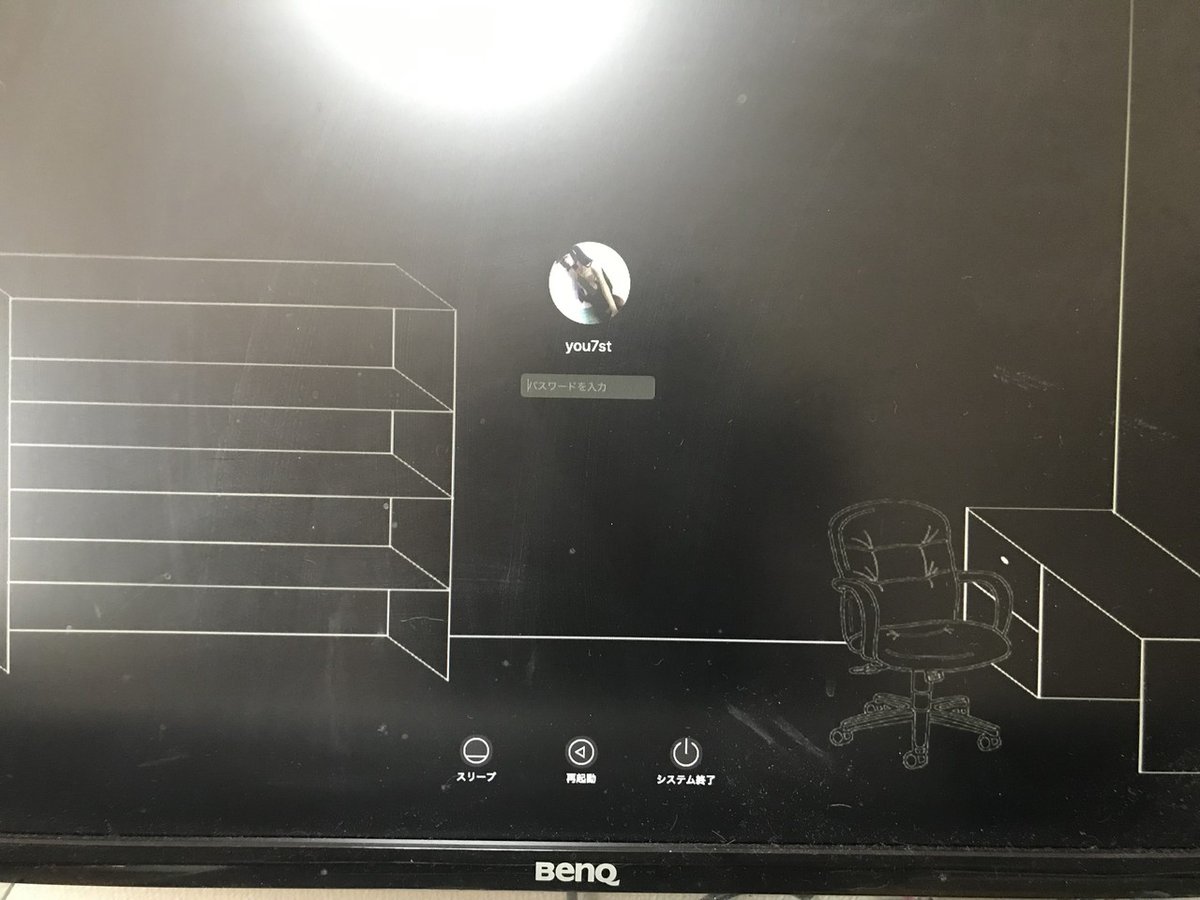
なんのパスワード入れても全然入れない。
なんやこれ...ってなってだいぶキレながらgoogleで検索。
ログインパスワードを入れないとダメらしいんだけど。
2012を買った当初からパスワードなんて入力したことないんですけど?
って思ってたらターミナルからパスワードをリセットする方法を発見。
みんなも困ったらリセットだよ。
https://support.apple.com/ja-jp/HT202860
公式ページよりもっとわかりやすいやり方が書いてあるブログあったんだけど、人のブログのURL載せるのって許可とかなんとか言われるとめんどくさいから各自検索してね。
そんなわけで無事に移行完了。
ちなみに前のSSDはこんな感じで外付けケースに入れて現役で動いてくれてるよ。



組み立て方は簡単だから説明の必要はないよね。
プラグインの音源庫にしてるんだけど、読み込みがマジ早い。
待ち時間が減るのってかなりのストレス軽減だよね。
そんなわけで今日は終わり。
この記事が気に入ったらサポートをしてみませんか?
